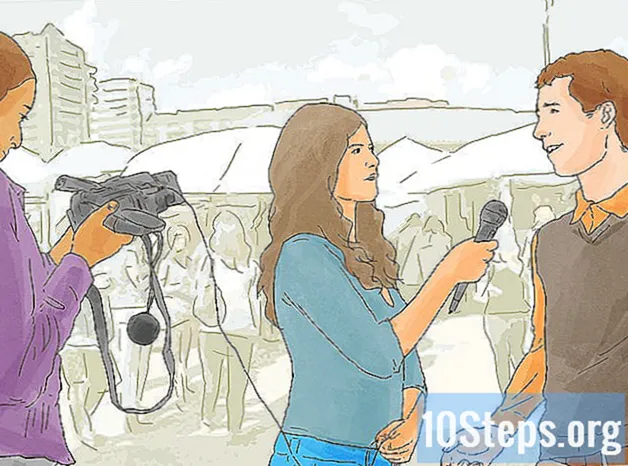உள்ளடக்கம்
இந்த கட்டுரையில்: ஒரு படத்தை வேர்ட் ஆவணத்தில் சேர்க்க ஒரு படத்தை மாற்றவும்
படத்திலிருந்து ஒரு படத்தைப் பிரித்தெடுக்க விரும்பினால், அதைத் திருத்தலாம், ஆப்டிகல் கேரக்டர் ரெக்னிகிஷன் (OCR) மென்பொருளைக் கொண்டு அதைச் செய்ய உங்களுக்கு விருப்பம் உள்ளது. இத்தகைய மென்பொருள் படங்களை ஸ்கேன் செய்து அவற்றை e ஆக மாற்றுகிறது, அவற்றை வேர்ட் ஆவணத்தில் நகலெடுத்து ஒட்ட அனுமதிக்கிறது. நீங்கள் ஒரு படத்தை வேர்ட் ஆவணத்தில் செருக விரும்பினால், அதை நகலெடுத்து ஒட்டவும்.
நிலைகளில்
முறை 1 ஒரு படத்தை e ஆக மாற்றவும்
-

ஆப்டிகல் கேரக்டர் ரெக்னிகிஷன் (OCR) மென்பொருளைப் பதிவிறக்கவும். இணையத்தில் ஒரு மாற்றி தேடலாம். OCR மென்பொருள் படங்களை பகுப்பாய்வு செய்து அவற்றில் உள்ள அனைத்து படங்களையும் ஆவணமாக மாற்றும். எந்தவொரு படத்தையும் திருத்தக்கூடிய ஆவணமாக மாற்ற இதைப் பயன்படுத்தலாம். நீங்கள் பதிவிறக்கி நிறுவக்கூடிய பல்வேறு ஆப்டிகல் கேரக்டர் அங்கீகாரம் மென்பொருள் (இலவச மற்றும் கட்டண) உள்ளன. நிறுவல் தேவையில்லாத ஆன்லைன் சேவைகளைப் பயன்படுத்த உங்களுக்கு விருப்பமும் உள்ளது.- மிகவும் பதிவிறக்கம் செய்யப்பட்ட மென்பொருள்கள் FreeOCR மற்றும் OCRtoWord. இவை JPG இன் செயல்பாட்டை JPEG பட மாற்றத்துடன் ஒருங்கிணைக்கின்றன.
- பிரபலமான ஆன்லைன் மாற்று சேவைகளில் OnlineOCR மற்றும் Free-OCR ஆகியவை அடங்கும். இவை JPG படங்களை JPEG ஆக மாற்றும் திறனையும் கொண்டுள்ளன.
-

ஸ்கேன் செய்ய படத்தை ஏற்றவும். நீங்கள் ஒரு ஆன்லைன் சேவையைத் தேர்வுசெய்தால், நீங்கள் படத்தை தளத்தில் பதிவிறக்கம் செய்ய வேண்டும். மறுபுறம், இது நீங்கள் பயன்படுத்தும் தரவிறக்கம் செய்யக்கூடிய மென்பொருளாக இருந்தால், மென்பொருளை நேரடியாக படத்தைத் திறக்கவும். -

மாற்றத்தின் இறுதி வரை காத்திருங்கள். இதன் காலம் கோப்பின் அளவைப் பொறுத்தது. -

மாற்றப்பட்ட மின் நகலெடுக்கவும். நீங்கள் ஆவணத்தை ஸ்கேன் செய்த பிறகு, மென்பொருள் உங்களை மீட்டெடுக்க முடிந்த அசல் இவிலிருந்து வெளியே எடுக்கும். உங்களிடம் இருக்கும் இறுதி மின் தரம் அசல் படத்தின் தெளிவைப் பொறுத்தது.- ஆப்டிகல் கேரக்டர் ரெக்னிகிஷன் மென்பொருள் உங்களுக்கு அசல் படத்தை வழங்காது, ஆனால் மாற்றம் முடிந்ததும் மட்டுமே உங்களுக்கு உரிமை கிடைக்கும்.
-
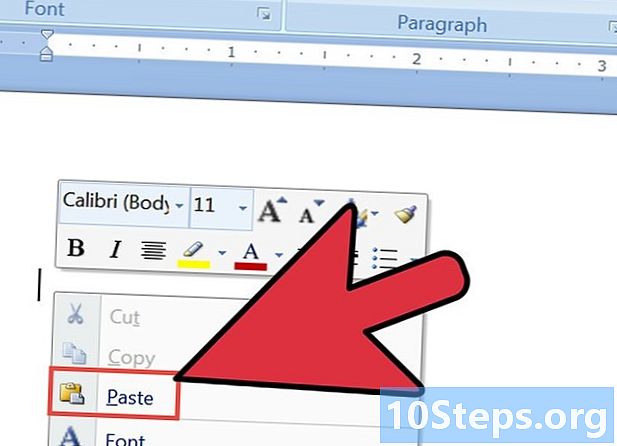
நீங்கள் நகலெடுத்த மின் வேர்ட் கோப்பில் ஒட்டவும். நீங்கள் சேர்க்க விரும்பும் ஆவணத்தில் மின் ஒட்டவும். -

தவறுகளை சரிபார்க்கவும். மிகவும் மேம்பட்ட OCR நிரல் கூட சில நேரங்களில் ஒன்று அல்லது இரண்டு பிழைகள் உள்ளன. கடுமையான பிழைகள் அல்லது தட்டச்சு எதுவும் இல்லை என்பதை உறுதிப்படுத்த மாற்றப்பட்டதைப் படிக்கவும்.
முறை 2 ஒரு வேர்ட் ஆவணத்தில் ஒரு படத்தைச் சேர்க்கவும்
-

பொருத்தமான படத்திற்காக இணையத்தில் தேடுங்கள். நீங்கள் இணையத்தில் எந்த படத்தையும் நகலெடுத்து உங்கள் வேர்ட் ஆவணத்தில் சேர்க்கலாம். -

படத்தில் வலது கிளிக் செய்து தேர்ந்தெடுக்கவும் பிரதியை. இந்த செயல் படத்தை உங்கள் கிளிப்போர்டுக்கு நகலெடுக்கும். -

திறந்த சொல். அடுத்து, நீங்கள் படத்தை வைக்க விரும்பும் இடத்தில் கர்சரை வைக்கவும். -

நீங்கள் நகலெடுத்த படத்தை வேர்ட் ஆவணத்தில் ஒட்டவும். நீங்கள் வலது கிளிக் செய்து தேர்வு செய்யலாம் ஒட்டவும் அல்லது அழுத்தவும் ctrl+வி (விண்டோஸ்) அல்லது கட்டளை+வி (மேக்). -
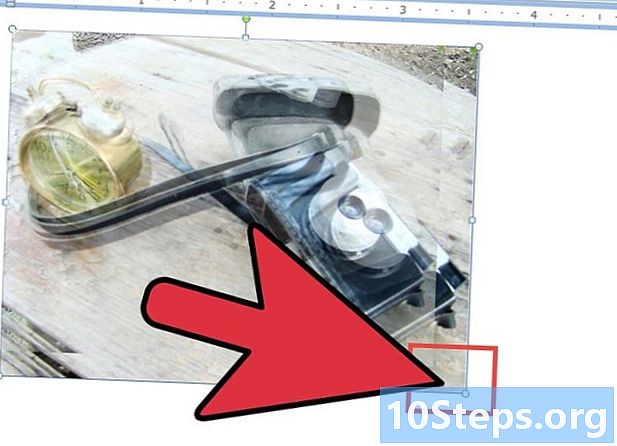
படத்தின் பரிமாணங்களை மாற்றவும். இதைச் செய்ய, படத்தின் கோணங்களை இழுக்க உங்களுக்கு விருப்பம் உள்ளது. கிளிக் செய்து இழுப்பதன் மூலமும் அதை நகர்த்தலாம்.